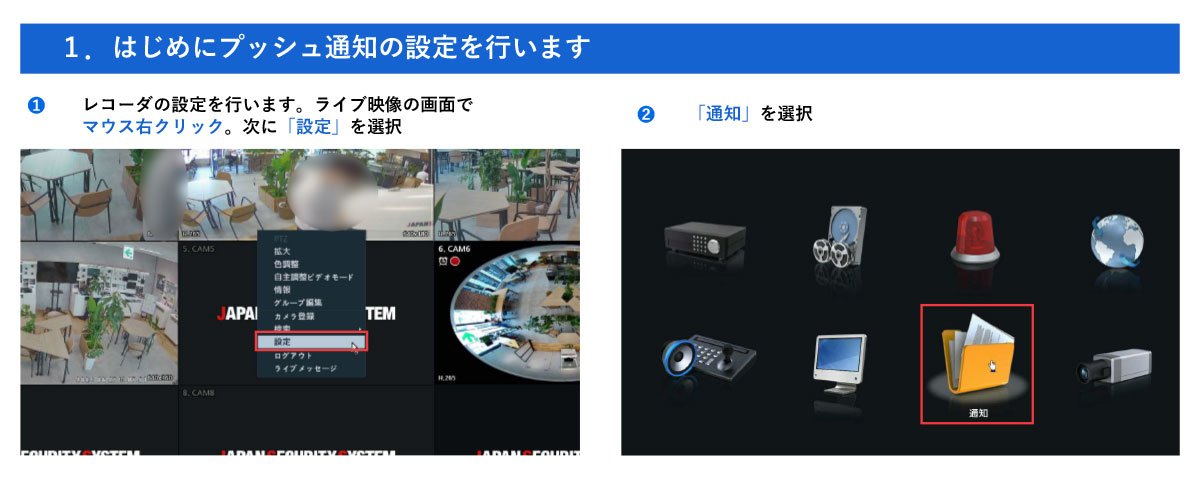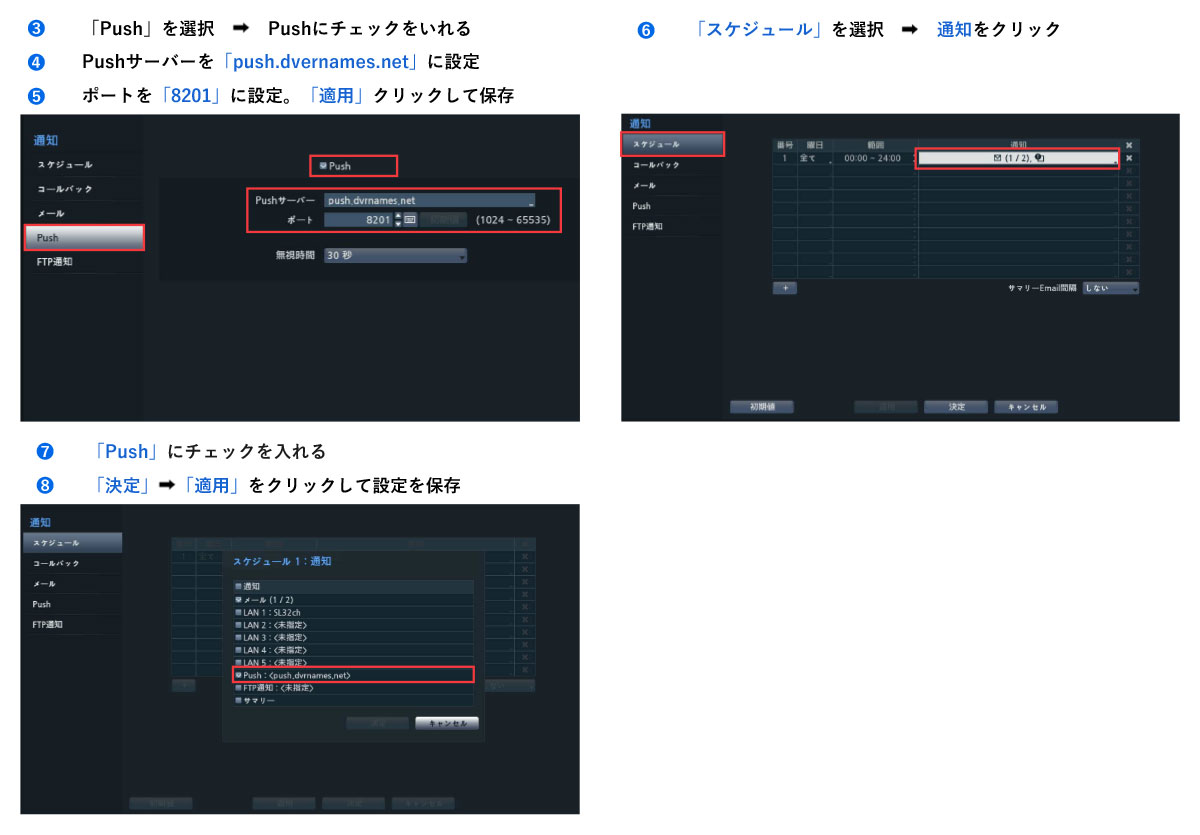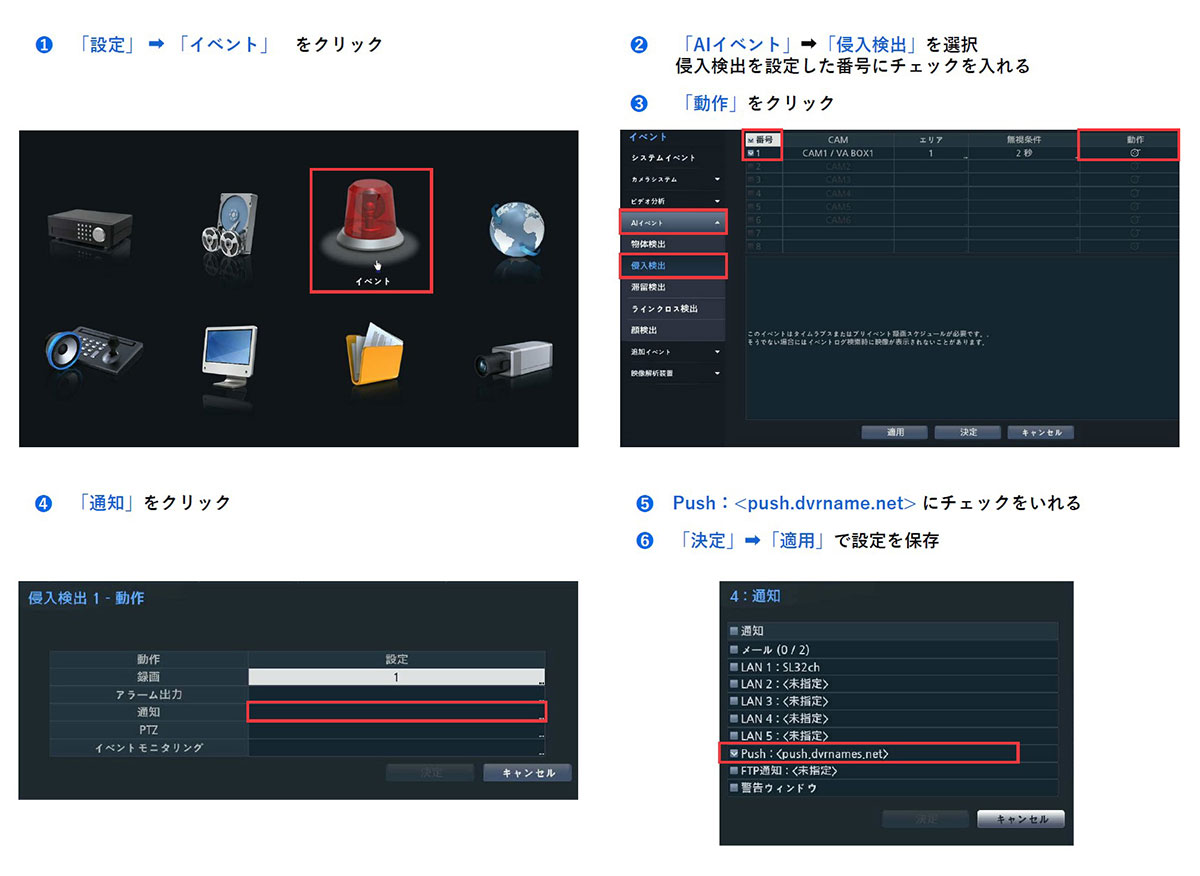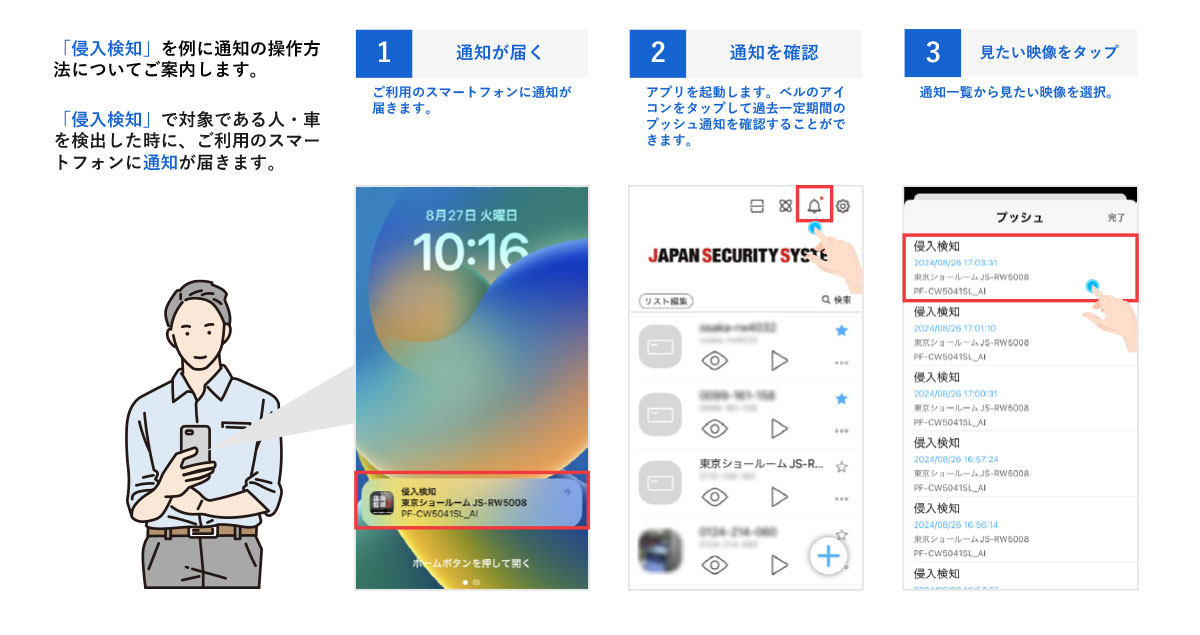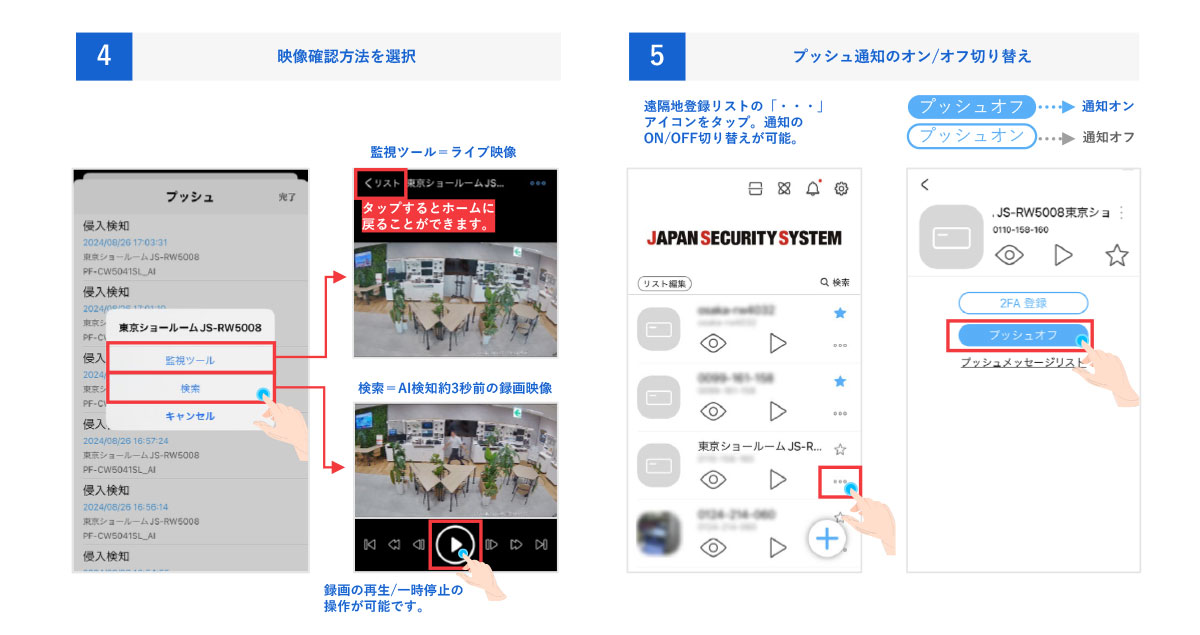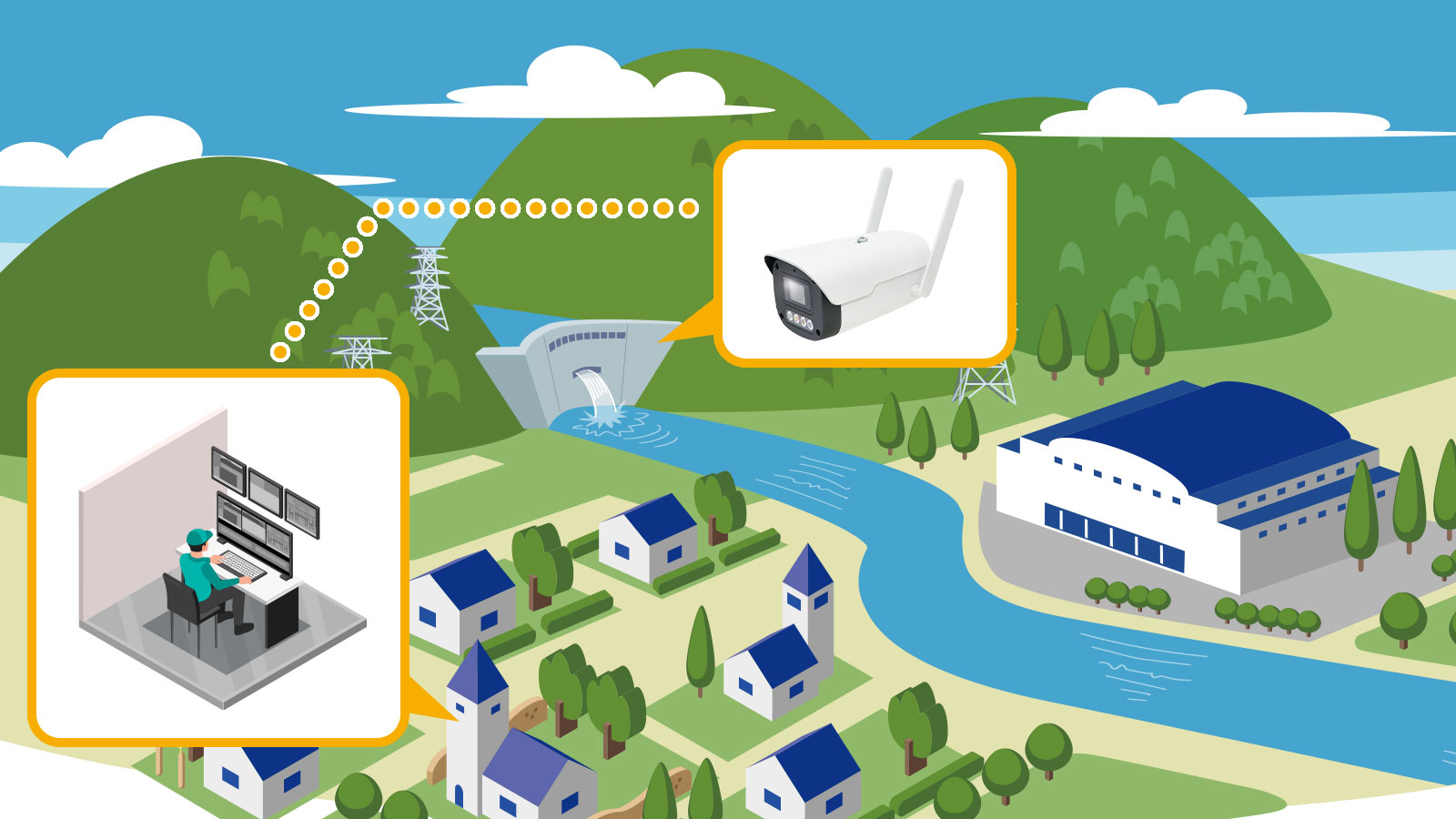NVRでもモバイルでプッシュ通知が可能に|JS-RW50シリーズ&JSS遠隔監視システム

ジャパン・セキュリティシステムでは、スマートフォンなどのモバイル端末でライブ映像のモニタリングや録画再生などを行えるアプリケーション「JSS遠隔監視-モバイル2」を提供しています。
6月にアナログHD環境のレコーダ向けに、モバイルへのプッシュ通知機能が実装されました。以下の記事でご案内しておりましたが、閲覧していただいた方はいらっしゃいますでしょうか?
アナログHD環境でのモバイルプッシュ通知設定
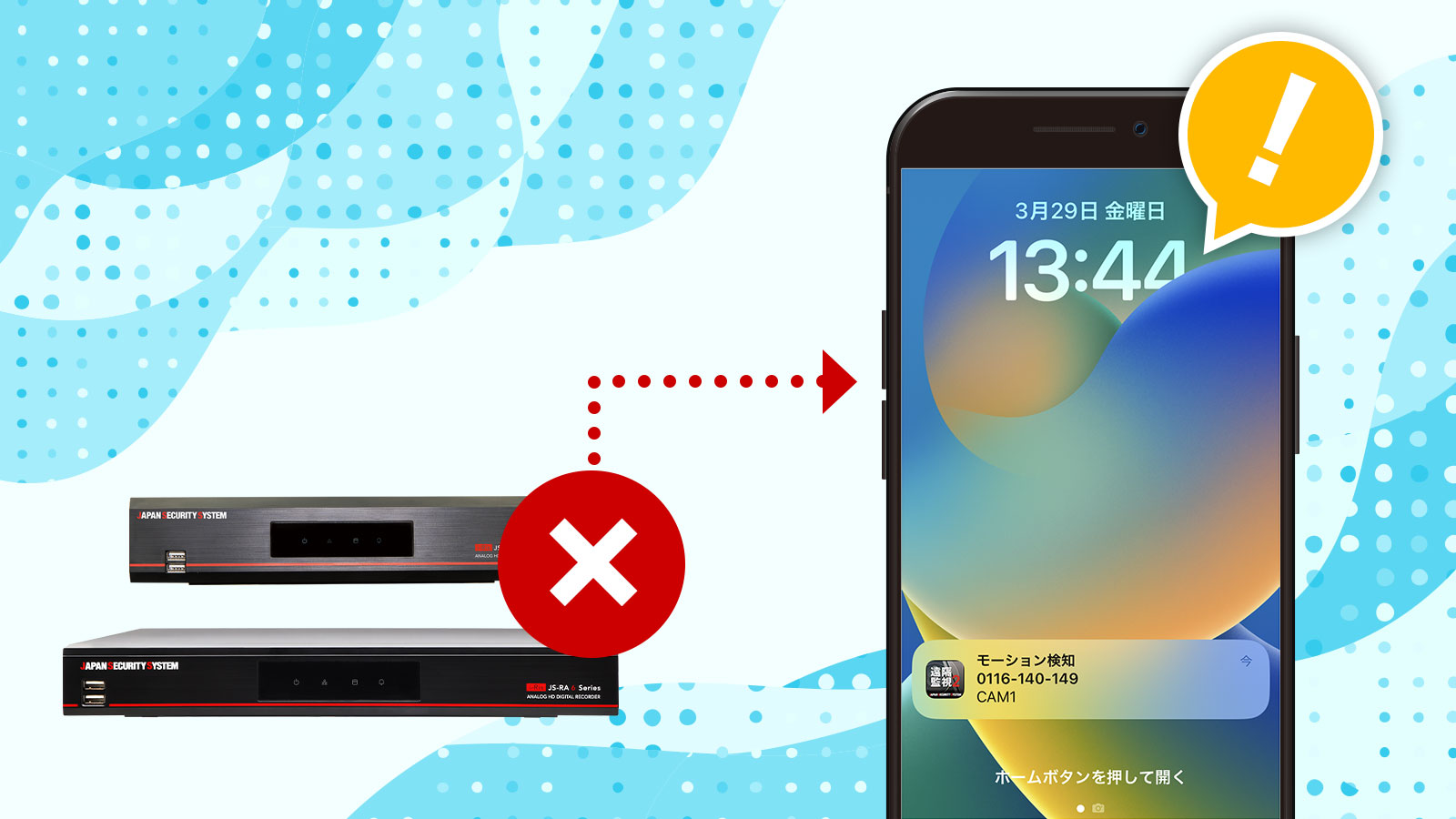
アナログHDのレコーダ(JS-RA60シリーズ)からスマートフォンなどのモバイル端末向けにプッシュ通知が可能に。こちらで設定手順についてご紹介します。
この度、最新のファームアップに更新していただく事でNVR(IP・ネットワーク環境)でも、プッシュ通知機能を実装することが可能になりました。
ご活用いただく事例としては、アナログHD環境への設定手順でもご紹介した「モーション録画」+「プッシュ通知」機能の組み合わせの他に、エッジAIボックスを利用した各種AIでの検出機能とプッシュ通知を組み合わせることがあげられます。
異変・状況の早急な確認、問題のさらなる早期解決にお役立ちいただけると思います。
こちらの記事でも、前回と同様に設定手順をご紹介するほか、お手元で確認しやすくするために手順書をご用意いたしました。
必要な方はファイルをダウンロードしていただきご覧いただきながら設定を進めていただければと思います。

【注意】本機能は2024年9月現在、以下のNVR(ネットワーク環境)でご利用が可能です。それ以前の過去品番製品は対象外ですのでご注意ください。
また、レコーダ側のファームがver8.7.1以降である必要があります。
※ファームアップ用のファイルはコチラのページからダウンロードしてご利用ください。
レコーダ設定
はじめにプッシュ通知の設定を行います。
プッシュ通知の有効化
レコーダ側でプッシュ通知を有効にする手順をご紹介します。AI機能のうち侵入検出を設定する場合の内容となります。
※AI機能(侵入検出)を利用するためには、エッジAI-BOX(PF-BW1604)の接続と登録が必要です。
モバイルアプリ「JSS遠隔監視モバイル2」
モバイルアプリ「JSS遠隔監視モバイル2」上でのプッシュ通知の利用イメージをご紹介いたします。こちらではiOSを使用例としてご説明しますが、Androidデバイスでも同様の操作が行えます。
「侵入検知※」を例に通知の操作方法についてご案内します。「侵入検知」で対象である人・車を検出した時に、ご利用のスマートフォンに通知が届きます。
※スマートフォンアプリでは「侵入検知」と記載されますが「侵入検出」と同義になります。侵入検出機能についての詳細はコチラをご確認ください。
※「JSS遠隔監視モバイル2」は最新バージョンにてご使用をお願いします。
※こちらでご紹介する簡易手順は「UCN遠隔地登録」済みの状態からのご案内となります。
手順書のダウンロード
お手元でプリントアウトして確認されたい方のために、手順書のPDFファイルをご用意しております。
以下からダウンロードしてご利用ください。
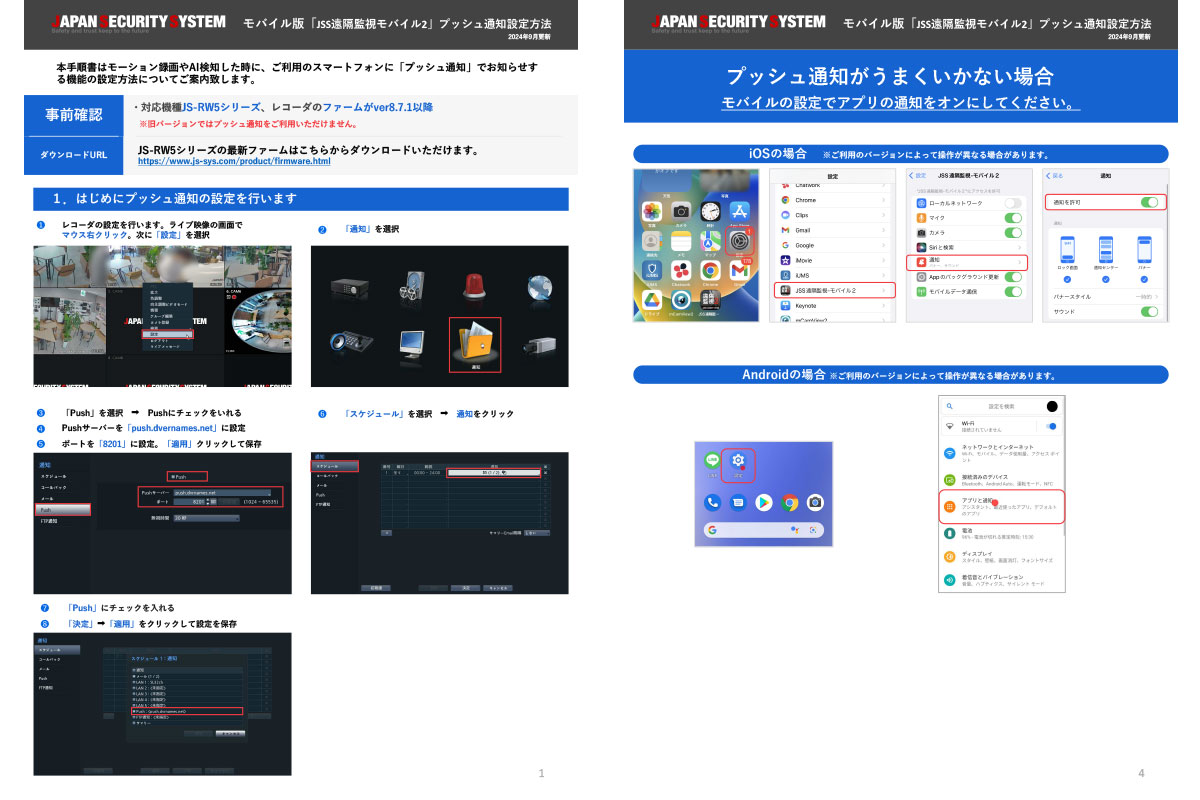
こちらから、ネットワークレコーダへのプッシュ通知機能設定方法を記載した資料をダウンロードできます。
最後までご覧いただきありがとうございました。
以上が、NVR「JS-RW5004/5008/5016/5032/5064」を利用したモバイルアプリでのプッシュ通知設定方法になります。
こちらの記事をご覧いただき、遠隔監視システムをより便利に運用していただければ幸いです。もし、不明点やサポートが必要な部分がありましたら、弊社の担当営業までご連絡ください。
また、以下の問い合わせフォームから、いつでもお問い合わせいただければ幸いです。